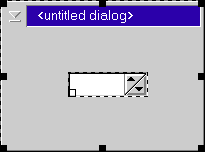
スピンボタン・コントロールは、コントロールに表示された矢印ボタンによって項目の中から一つを選ぶ事が出来ます。
以下にマウスの右ボタンで表示されるポップアップメニューから指定できるデフォルトのスタイルを示します。
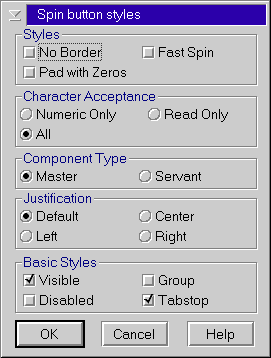
スピンボタンのスタイルを指定する。
- Styles
No Border
ボーダーを表示しない。
Pad with Zeros
出力する数値の頭に0をパディングする。
Fast Spin
スピン速度を2秒毎に2倍にする。文字入力の方法を指定する。
- Character Acceptance
Numeric Only
数字と負記号(-)のみを受け付ける。
All
全てのキャラクターを受け付ける。
Read Only
直接入力による変更不可の指定。
- Component Type
Master
スピンボタンを含む。
Servant
スピンボタンを含まない。スピン・フィールドでのテキストの表示位置指定
- Justification
Default
デフォルト。(左揃え)
Left
左揃え
Center
中央揃え
Right
右揃えコントロールの基本スタイルを指定する。
- Basic Styles
Visible
コントロールを作成と同時に可視状態に指定する。
Disabled
コントロールを使用禁止状態に指定する。
Group
現在のダイアログ内でグループを構成する。
Tabstop
タブキーによる選択肢に含まれるようにする。
スピンボタン・コントロールでは、以下のイベントに対してコードを設定し、動作を決定します。
取得イベント Changing スピンフィールドが変更された際に発生 LineUp 上矢印が操作された際に発生 LineDown 下矢印が操作された際に発生 GetFocus コントロールが入力フォーカスを得る際に発生 LoseFocus コントロールが入力フォーカスを失う際に発生 Drop オブジェクトがドロップされる際に発生 Done キーを放す等、入力が終了した際に発生 Init ダイアログオープン時にコントロールが初期化される際に発生
各々のコントロールには、そのコントロールを操作する為の専用のファンクションが用意されています。以下にスピンボタンで使用可能なファンクションを示します。
Range スピンボタンのアイテムの範囲を設定します。
result = Dialog.Control.Range( low, high ) あるいは( stem )
数字でなく、文字を選択する場合は、stemに選択文字列をセットする。Select コントロールの選択状態を取得/設定します。
oldPos = Dialog.Control.Select( [newPos] )Style コントロールのスタイルマスクを取得/設定します。
oldStyle = Dialog.Control.Style( [newStyle] )Font テキストのフォントを取得/設定します。
oldFont = Dialog.Control.Font( [newFont] )
Font("サイズ.名前"の形式で指定)
- フォントを10ポイントのクーリエに設定する場合
CALL Dialog.Control.Font("10.Courier")Color コントロールのカラー属性を設定/取得します。
oldColor = Dialog.Control.Color( [attribute [, newColor]] )
attribute(+:前景, -:背景, A:アクティブ, |:非アクティブ, H:ハイライト, D:ディセーブル, T:テキスト, M:メニュー, B:ボーダー)
Color("#index"か、"#red green blue"の形式が使用可能。RGBは0~255で指定)
- アクティブ・テキストの前景色を黒にする場合
oldColor = Dialog.Control.Color("AT+", "#0 0 0")ID コントロールのウィンドウIDを取得します。
id = Dialog.Control.ID()Position コントロールの位置とサイズを取得/設定します。
result = Dialog.Control.Position( [x [, y [, dx [, dy] ] ] ] )
x:X座標, y:Y座標, dx:幅, dy:高さDrag コントロールのドラッグを可能/不可能にします。
oldDragData = Dialog.Control.Drag( [newDragData] )
DragData(type[,type,...,type][:format][=data])
typeは、OS/2の使用可能タイプ(ファイルの場合)か、任意のタイプ。
formatは、STRINGかFILEを指定。省略時はSTRING。
dataは、ドロップ先に渡したい文字列。
- コントロールを"Custom"タイプとしてドラッグ可能に指定
CALL Dialog.Control.Drag "Custom"
- コントロールをドラッグ不可に指定
CALL Dialog.Control.Drag ""Drop コントロールへのドロップを可能/不可能にします。
oldDropData = Dialog.Control.Drop( [newDropData] )
DropData(type[,type,...,type][:format][=operation])
typeは、OS/2の使用可能タイプ(ファイルの場合)か、任意のタイプ、あるいはANY。
formatは、ドロップされるデータをSTRINGかFILE、ANYで指定。省略時はSTRING。
operationは、ファイルのドロップ時に受入れる動作を指定します。MOVE(移動)、COPY(コピー)、LINK(シャドウの作成)、あるいはANY(全て)です。
- "Custom"タイプのコントロールのみドロップ可能に指定
CALL Dialog.Control.Drop "Custom"
- コントロールへのドロップを不可に指定
CALL Dialog.Control.Drop ""Visible コントロールの可視属性を取得/設定します。
oldState = Dialog.Control.Visible( [newState] )
State(0:不可視,1:可視)Enabled コントロールの活動状態を取得/設定します。
oldState = Dialog.Control.Enabled( [newState] )
State(0:Disabled,1:Enabled)Hide コントロールを非表示状態にします。
CALL Dialog.Control.Hide ["Update" | "Noupdate"]
Update:直ちに非表示状態にします。(デフォルト)
Noupdate:非表示にはしませんが、Showコマンドが使われるまで更新を抑制します。Show コントロールを表示状態にします。
CALL Dialog.Control.ShowTop コントロールを最前面に移動します。
CALL Dialog.TopBottom コントロールを最背面に移動します。
CALL Dialog.BottomEnable コントロールを活動状態にします。
CALL Dialog.Control.EnableDisable コントロールを非活動状態にします。
CALL Dialog.Control.DisableFocus コントロールに入力フォーカスを与えます。
CALL Dialog.Control.FocusIsDefault コントロールを現在のデフォルトにします。
CALL Dialog.Control.IsDefault ["Object" | "Say"]
Object:コントロールを現在のデフォルトにします。
Say:コントロールをSAYコマンドの出力先に指定します。
Dialoghint:コントロールをダイアログに定義されたヒントの出力先に指定します。
Controlhint:コントロールを各コントロールに定義されたヒントの出力先にします。Controls 全てのコントロールのリストを取得します。
CALL Dialog.Control.Controls [stem]Classes 全てのコントロール・クラスのリストを取得します。
CALL Dialog.Control.Classes [stem]